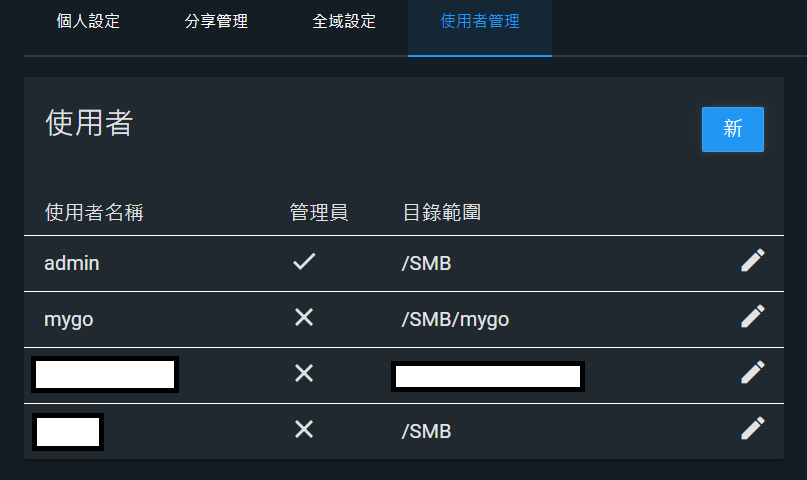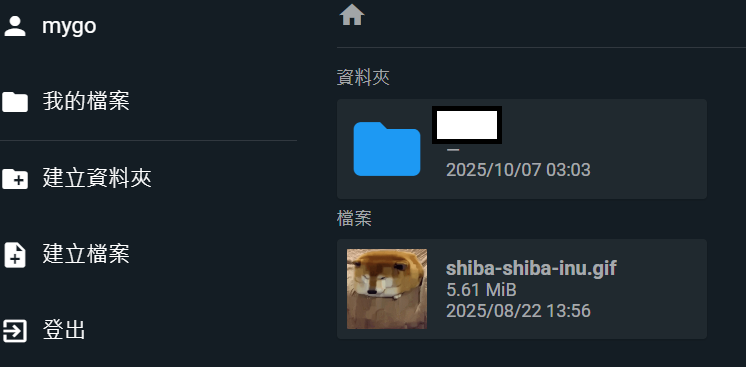File Browser 的基本設定:
1. 首次登入
- TrueNAS 選項單「Apps」->「filebrowser」->右側找到 Workloads -> filebrowser 的檢視紀錄
- 選項單「連線」->找到 password(一串亂數+英文)
- 帳號:admin、密碼:password 便可正式進入 File Browser 的後臺
備註:password 只有第一次進入檢視會生成,故必須好好儲存!
2. 設定語言
- 選項單「admin」->「個人設定」->語言選擇中文(繁體)
3. 設定密碼長度
- 選項單「admin」->「全域設定」->密碼最短長度填上
你高興的數值(預設12位)
4. 新增使用者
- 選項單「admin」->「使用者管理」->「新」
- 填上使用者名稱、密碼
- 目錄範圍:
- .:全部(預設)
- /SMB:可以看到 SMB 底下全部資料夾
- /SMB/123:可以看到 123 底下全部資料夾
- 設定使用者權限
- 選項單「儲存」
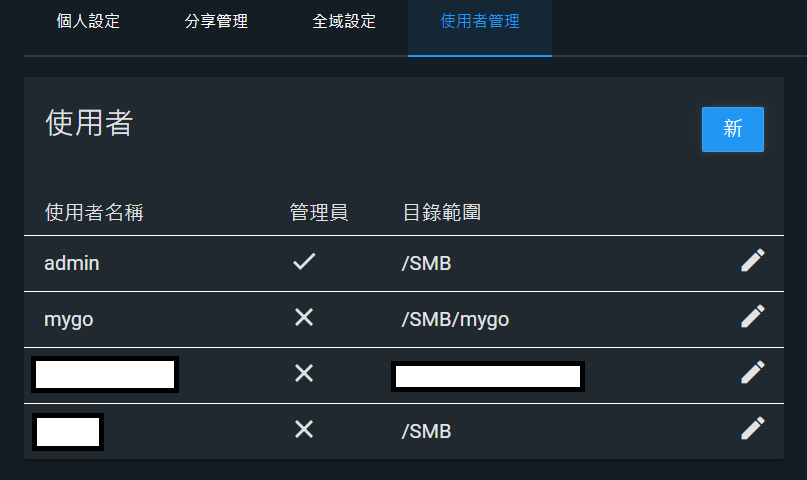
admin帳號可以管理所有使用者

admin帳號所能看到的目錄範圍(/SMB)
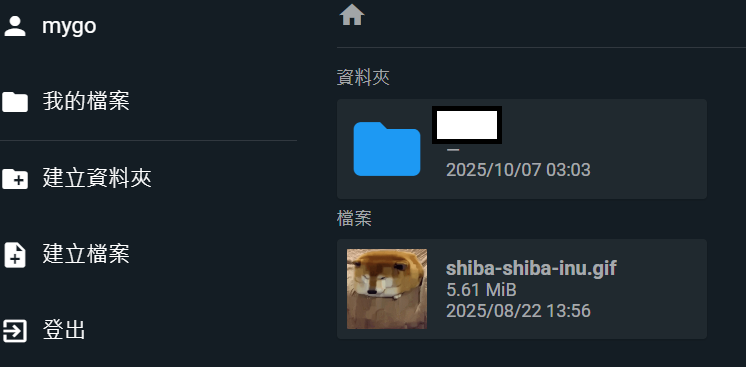
mygo帳號所能看到的目錄範圍(/SMB/mygo)
備註:由於在安裝 File Browser 容器時已經將 User ID、群組 ID 設定成0,以及 Mount Path 設定成/SMB,所以未設定目錄範圍會使所有使用者直接看到 /SMB 底下全部資料夾(沒錯,TrueNAS 的使用者與 File Browser 的使用者是脫鉤的(悲)